Добавить наблюдателей в сделку можно двумя способами: вручную и автоматически при помощи роботов. В качестве наблюдателей, обычно добавляют или руководителя, или сотрудника, имеющего отношение к сделке и клиенту. Кроме этого в наблюдатели можно добавлять роль, например, «Руководитель» или целые подразделения компании.
Рассмотрим вариант ручного добавления. В этом случае менеджер сам заполняет нужное поле в карточке сделки, чтобы совместно с выбранными сотрудниками решить какой-либо вопрос.
В меню «CRM» перейдем в раздел «Сделки» и откроем карточку.
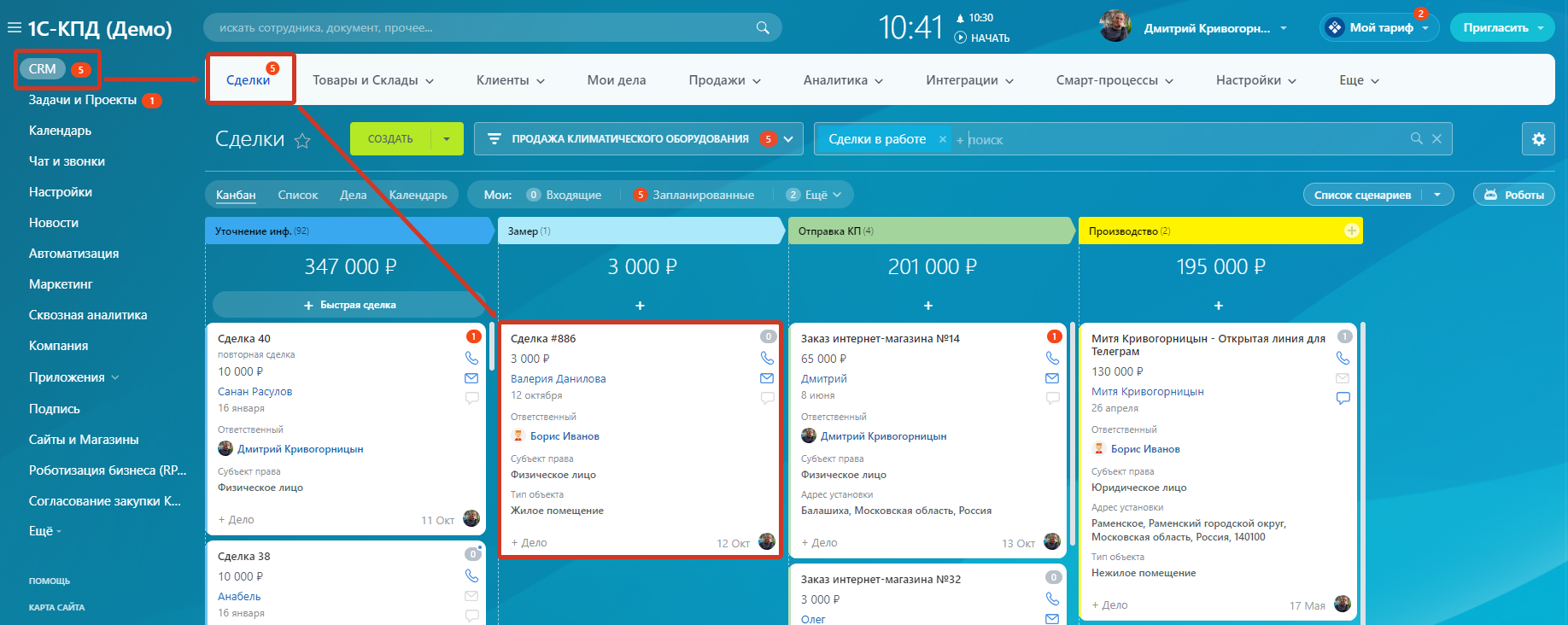
Рис. 1. Раздел «Сделки» в меню «CRM».
В карточке найдем поле «Наблюдатели» и добавим нужных сотрудников, кликнув по ссылке «Добавить».
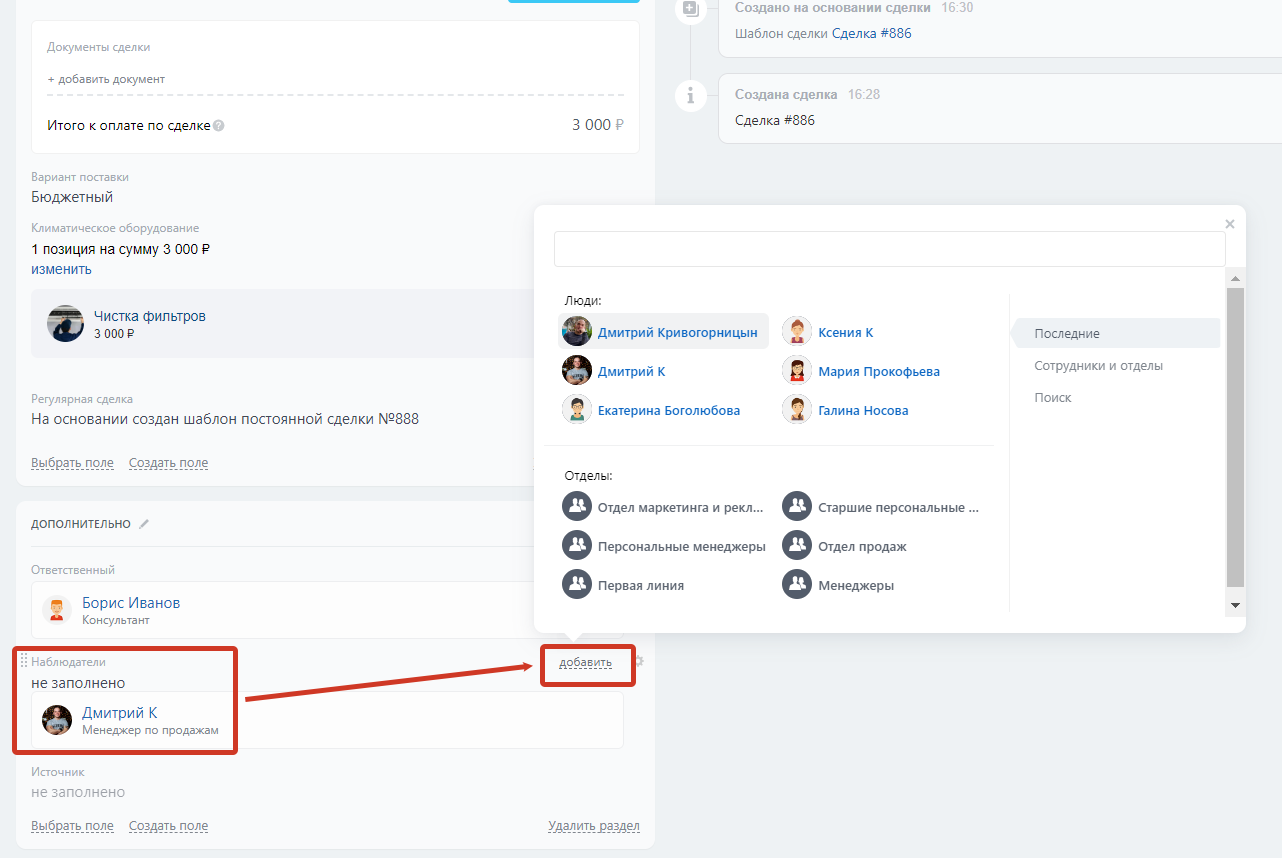
Рис. 2. Заполнение поля «Наблюдатели».
Если такого поля нет, то необходимо добавить его, кликнув на ссылку «Выбрать поле» в нужном разделе карточки.
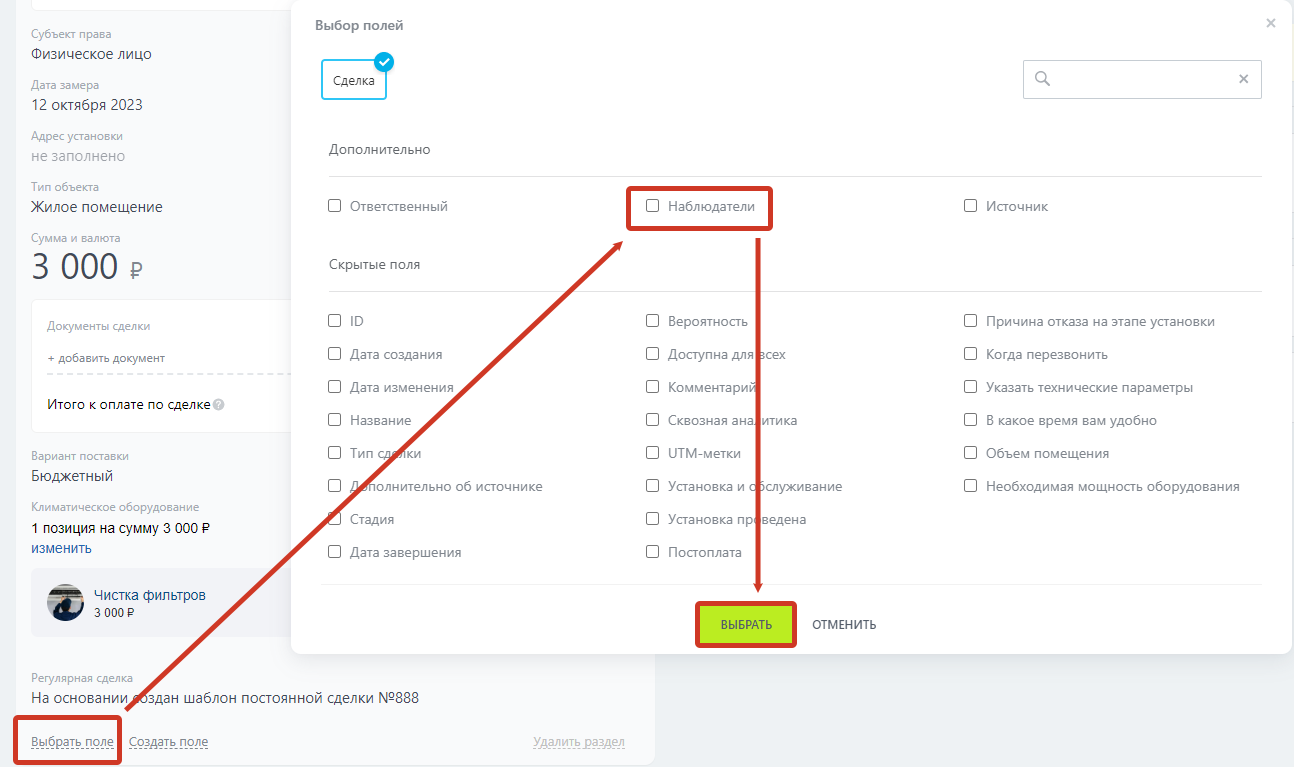
Рис. 3. Добавление поля «Наблюдатели».
Пользователям, добавленным в наблюдатели к сделке, станет доступна ее карточка и информация в ней. После этого можно создать закрытый чат для обсуждения вопросов по сделке при помощи специальной ссылки «Пригласить к обсуждению».
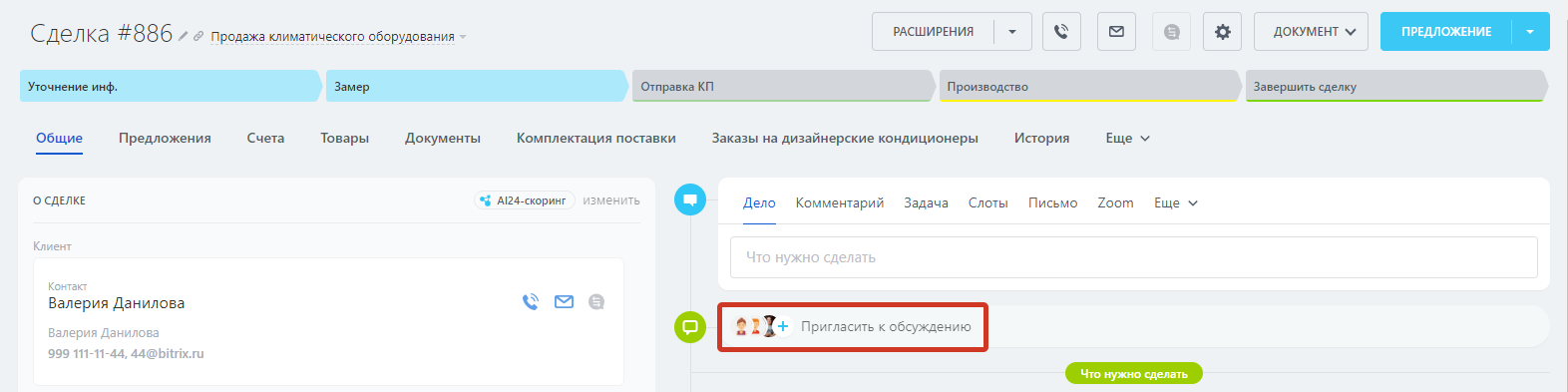
Рис. 4. Создание закрытого чата для обсуждения сделки.
В созданном чате коллеги могут обсудить все вопросы по сделке. Иконка чата и название формируется автоматически, чтобы его было проще найти в списке. В первом автоматическом сообщении есть ссылка на сделку, по которой идет обсуждение. Важно, что открыть сделку по ссылке смогут только сотрудники, имеющие доступ в CRM и к данному типу сделок.

Рис. 5. Закрытый чат для обсуждения сделки.
В карточке сделки будут отображаться изменения в чате. Количество непрочитанных сообщений будет показано справа.
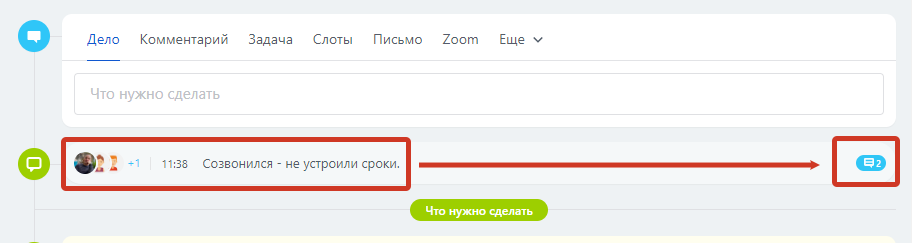
Рис. 6. Счетчик сообщений в чате сделки.
Теперь рассмотрим вариант автоматического добавления наблюдателей в сделку. Такой вариант автоматизации поможет оперативно контролировать сложные, дорогие, имиджевые и любые другие сделки, требующие особого внимания.
Для правильной автоматизации нужно определиться с критериями, по которым будет принято решение о подключении наблюдателей в сделку и, конечно, согласовать избранных сотрудников.
Для примера, остановимся на стоимости сделки. При превышении порога в 100 000 рублей сделка будет считаться дорогой и необходимо добавить наблюдателя. В разделе «Сделки» выберем нужную воронку продаж и откроем настройки «Роботов».
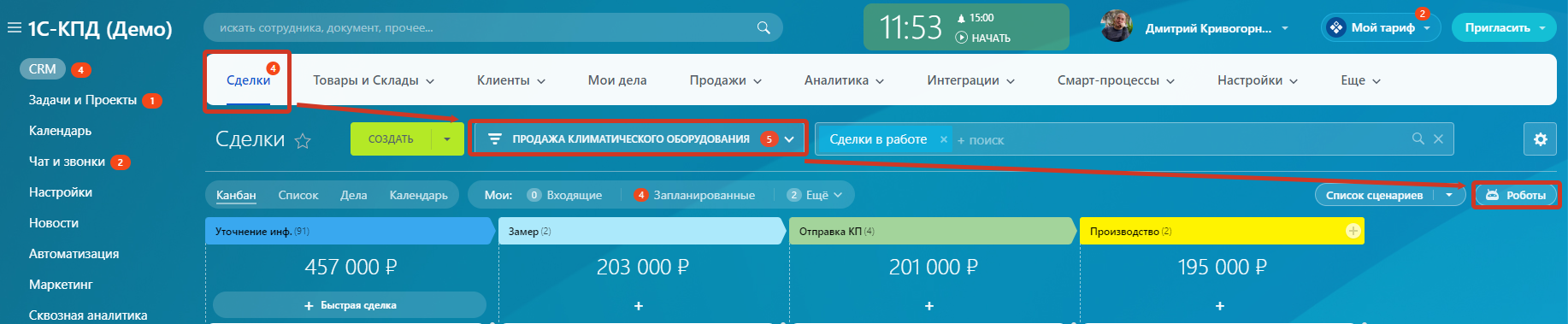
Рис. 7. Раздел «Сделки».
В нашем случае, добавление наблюдателя актуально сразу после формирования цены за услуги, т.е. после стадии «Уточнение информации». Нажмем «+» для добавления робота на стадию «Замер» и в перечне групп роботов откроем «Управление элементом», затем добавим «Изменить наблюдателей».
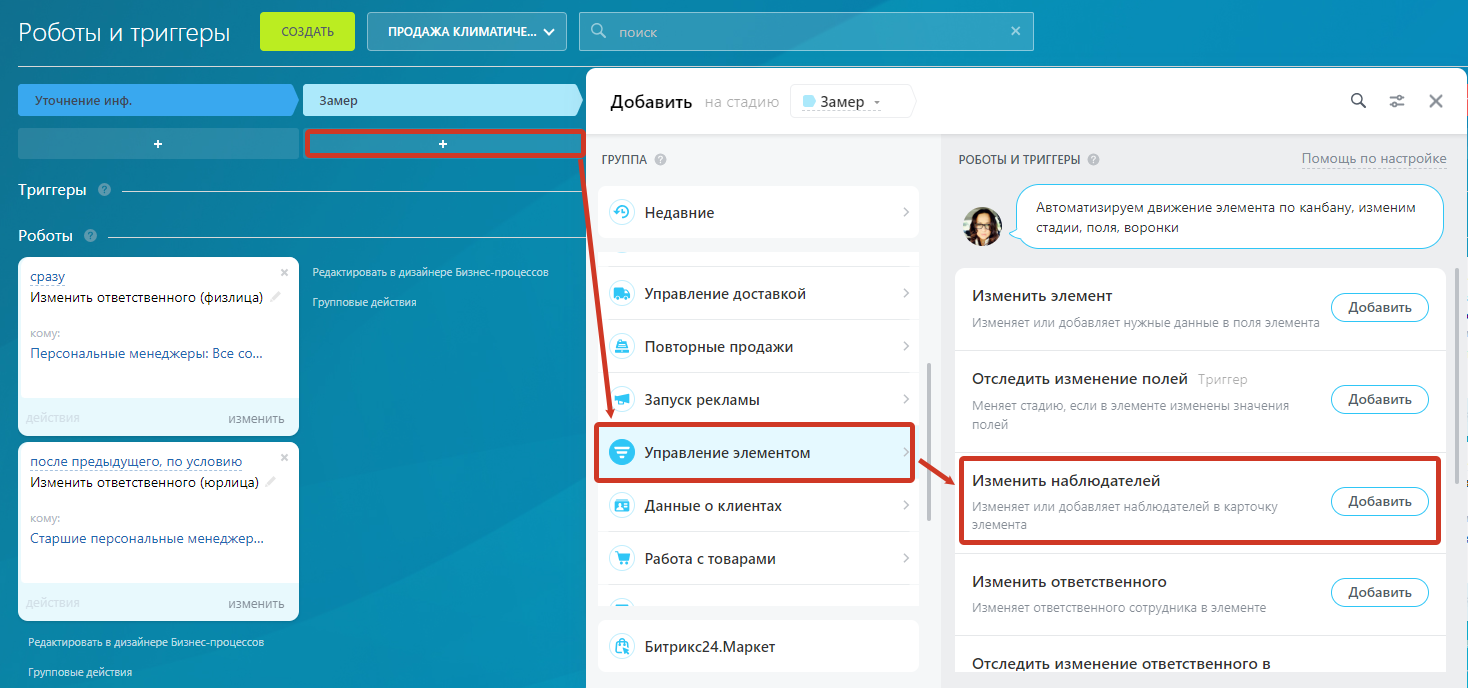
Рис. 8. Добавление робота на стадию сделки.
Произведем необходимую настройку робота – укажем условия срабатывания робота и перечень наблюдателей для добавления в карточку сделки.
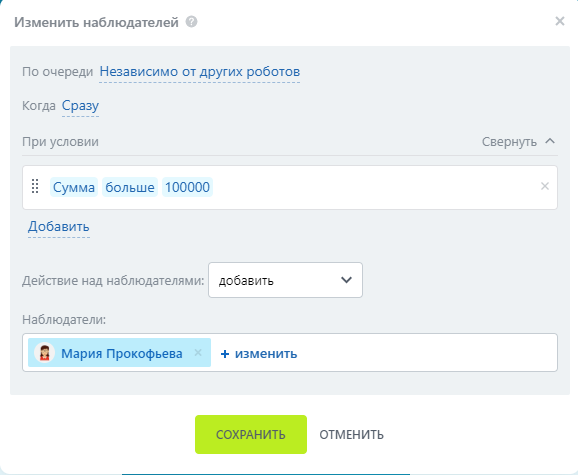
Рис. 9. Настройка робота.
Проверим настройку робота на одной из сделок. Сумма по сделке 130 000 рублей, что удовлетворяет условию о добавлении наблюдателя, поле «Наблюдатели» пока не заполнено.
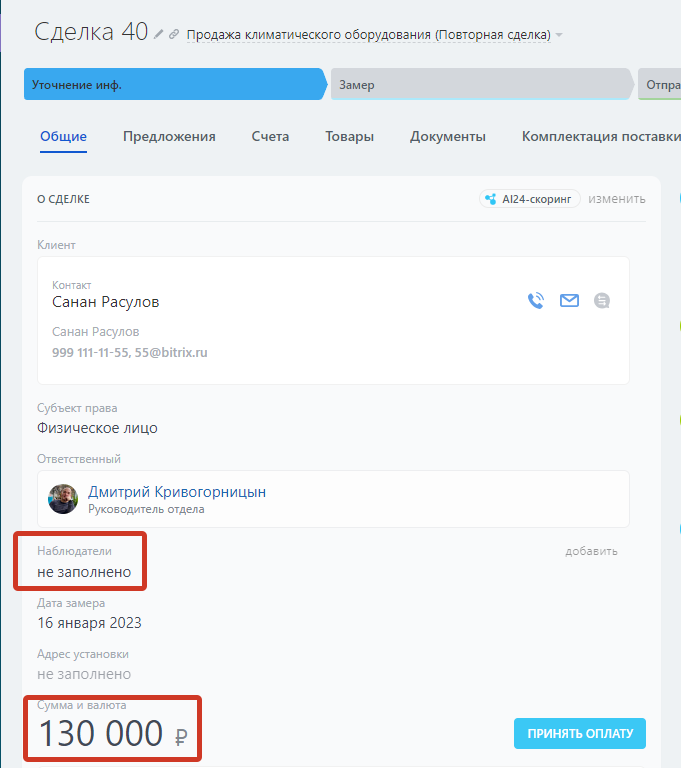
Рис. 10. Карточка сделки без наблюдателей.
Переведем сделку на следующий этап и посмотрим, какие изменения произойдут.
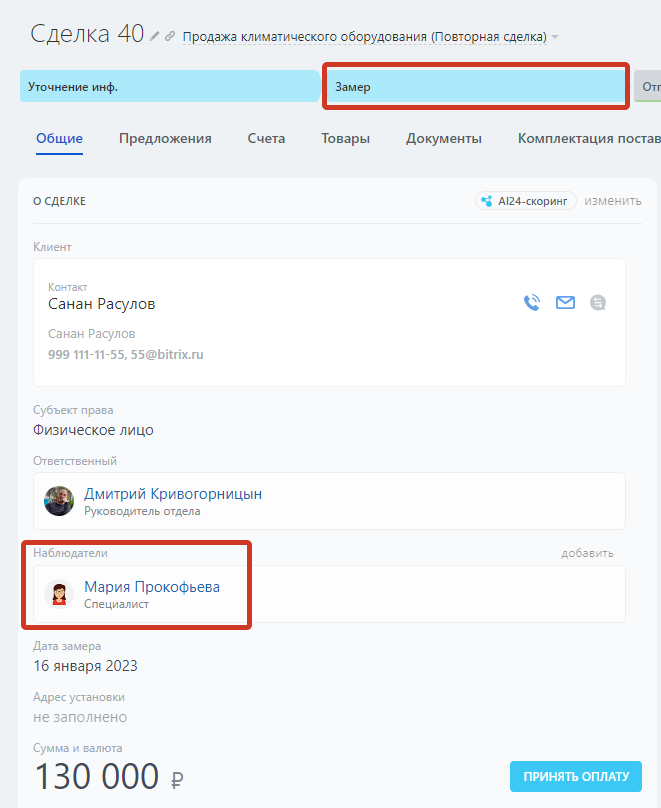
Рис. 11. Карточка сделки с наблюдателем.
При переводе сделки на стадию «Замер» сработал наш робот и добавил нужного сотрудника в наблюдатели.
Подведем итог – рассмотренный функционал можно применять для любых сделок, в любом бизнесе и использовать для контроля, обсуждения, информирования и автоматизации этих процессов. Правильно настроенная автоматизация подключения сотрудников к сделке через «Наблюдателей» позволит существенно снизить риски провала сделки и потери клиента, а значит повысить конверсию и доход компании.
Точечное участие в сделке более опытных сотрудников и быстрое решение вопросов в специальном чате увеличивает скорость и качество работы с клиентом, что положительно сказывается на оказываемом сервисе и повышает вероятность повторных продаж.

